Я чувствовал, что настало время, чтобы эта тема получила исправления и подробные объяснение (с картинками), так что я сел и начал делать скриншоты. Здесь представлено то, что я получил до этого времени, но предстоит еще много работы сделать, чтобы это было действительно полезно. Я остаюсь в надежде, что другие тоже будут экспериментировать и вместе мы можем заполнить недостающие фрагменты.
Некоторые из наиболее впечатляющего использования Iray, которые я видел, является использование NVIDIA Iray: Light Path Expressions and Compositing Elements. А чем объяснить эти крутые результаты, посмотрите здесь. Я уверен, что вы видели, этот метод раньше, но Iray позволяет нам делать это немного по-другому. Все это было сделано в один рендер проход. Я допускаю, что мой 3D работы является довольно необычными, будучи инженером по профессии, но я думаю, что это действительно круто!
Во-первых, давайте загрузим сцену. Я начал с G2F (одел и поставил). Камера направлена прямо на нее. и 100cm Photometric Spotlight в каждом из четырех квадрантов прямо указал на G2F. На каждый источник света, я поставил их всех в 100x100 прямоугольники на 100,000 lumens каждый. Все источники света освещают сцену абсолютно одинаково.
Render Environment, во вкладке RenderSettings, установлен на Scene Only в данном конкретном случае, но это не имеет значения, поскольку мы будем получать отдельные файлы для каждого источника света.
DAZ Studio выставляет LPEs благодаря функции Canvas на вкладке Advanced Rendering, и делает это гораздо проще, что написание выражений, как видно в NVidia документации.
По умолчанию, Canvases отключены. Вы включите его, выбрав вкладку Advanced, находящийся в под-вкладке Canvases, и включение Canvases.
Мы начнем с создания небольшой группы, для каждой из четырех источников света, по имени: "Key", "Fill", "Rim Left", и "Rim Right". Создание Canvas осуществляется нажатием "+" слева внизу флажок, который включает Canvas. Добавление Canvas создает новое имя "Canvas1.Beauty". Первый рендер проход Beauty создается из того, что находится в списке Canvas и сейчас будет просто содержать только прозрачный фон.
Для создания световой группы Canvases, нажмите на "Type" в раскрывающемся меню и выберите "Light Group". Я бы также рекомендуем изменить имя Canvas чтобы что-то значимое, подходящее к группе источников света, который будет в группе.
Теперь вам нужно выбрать источники света, которые будут в группе. В "Nodes" из выпадающего списка, вам нужно выбрать "Create from Selection..." что позволит создать Light Group из того, что в настоящее время выбрано на вкладке Scene.
Вам будет предложено название группы источников света.
Кроме того, вы можете создавать списки Node отдельно, а изменить названия источников света позднее. Я нахожу это немного легче, и, по крайней мере, позволит Вам проверить свою работу позднее, когда вы закончите.
Вот конечный результат панели Canvas (или суб-суб-панели).
Теперь мы готовы выполнить рендер. Вы можете отредить в новом окне или прямо в файл. Canvases будет записывать, когда рендер закончится, либо сохраниться, если необходимо. Странно, я обнаружил, что если render работает ненормально быстро, это обычно означает, что мне не хватает света в моей сцене и результате Canvases будут fireflys. Как ни странно, вы все еще можете получить приемлемо выглядящий с низкой четкостью результат (PNG, TIF, BMP, JPG), потому что те, которые проходят через фильтр fireflys. Canvases пусть сказки рассказывают.
После сохранения ваш Canvases должны быть в папке, в которой вы сохранили свои результаты, с именем "_canvases" в конец. В моем случае, этот каталог был "Iray Relighting_canvases".
Теперь, когда все сделано, мы готовы загрузить результаты в Photoshop. Я использую CC 2015, но другие графические программы тоже имеют необходимую функциональность. GIMP может быть полезной, но я не проверял его. В любом случае, Ваш рабочий процесс может немного отличаться, но в результате все четыре EXR файла должны быть загружены как слои в одном документе. Я делаю "File -> Scripts -> Load Files into Stack...", которая поставляется с последними версиями Photoshop, но есть много других способов.
Как только слои будут загружены в панель Layers и должно выглядеть что-то вроде этого.
и ваше фактическое изображение может выглядеть довольно ужасно, независимо от того, какой слой находится наверху.
Отрегулируйте экспозицию вниз, пока вещи находятся в области здравомыслия (т. е. вы можете видеть Ваш объект). Вам, возможно, понадобится включать и выключать свои отдельные слои, чтобы убедиться, что они все правильно экспонированы. Когда вы закончите с этим, ваша панель Layers должна выглядеть так.
И Ваши индивидуальные экспозиции должны выглядеть так:
Теперь, выделите все ваши сгруппированные слои с нажатым CTRL/CMD, и изменить Режим смешивания из "Normal" в "Linear Dodge (Add)". Это должно привести к файлу, который выглядит так, как ниже, очень хорошо освещен, но плосковат. Мы создаем иллюзию 3D измерений в 2D, так тени ложатся. Если все освещено равномерно, предмет будет выглядеть плоско.
То, что мы делаем сейчас, это изменить вклад каждого отдельного слоя для получения эффекта, который мы хотим. В данном конкретном случае, я просто хотел, чтобы заполнить тени немного и слегка подчеркнуть персонаж с rim lights. Для этого я установил left Key на 100% прозрачность и снизил: Fill до 31%, Left Rim до 37% и Right Rim до 13%. Это даст нам изображение, которое показано ниже.
Одна проблема с этим методом заключается в том, что с linear dodge, общая сумма взносов слоев должна составлять не менее 100%, или объект начинает становиться прозрачным. Это может быть решено путем размещения внизу слоя заполненного черным.
Это может показаться довольно скучным в этот момент, но я провел тест нулевое время рендеринга, чтобы выработать правильное вклад каждого источника света. Я просто чокнулся корректируя экспозицию и баланс, используя простые фильтры и изменение непрозрачности слоя. С небольшим шаманством в фотошопе мы можем изменить цвет вклада отдельных светов, их масок, или что ваше воображение может придумать.
Пытайтесь, и не стесняйтесь поделиться своими результатами и все, что вы узнаете по пути.
Источник: https://www.daz3d.com/forums/discussion/62101/relighting-with-iray-canvases


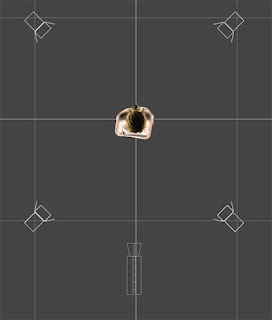










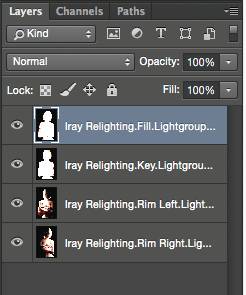









Комментариев нет:
Отправить комментарий
Примечание. Отправлять комментарии могут только участники этого блога.